Kako postaviti upit u bazu podataka MS Access 2019

Naučite kako postaviti upite u Access bazi podataka uz jednostavne korake i savjete za učinkovito filtriranje i sortiranje podataka.
Možete dodati oznake podataka grafikonu programa Excel 2010 kako biste lakše identificirali vrijednosti prikazane u svakoj podatkovnoj točki serije podataka. Excel nudi nekoliko opcija za postavljanje i oblikovanje oznaka podataka.
Upotrijebite sljedeće korake za dodavanje oznaka podataka nizovima u grafikonu:
Kliknite bilo gdje na grafikonu koji želite izmijeniti.
Na kartici Izgled Alati za grafikone kliknite gumb Oznake podataka u grupi Oznake.
Pojavljuje se izbornik opcija postavljanja oznake podataka:
Ništa: zadani izbor; to znači da ne želite prikazati oznake podataka.
Centrirajte za postavljanje oznaka podataka u sredinu svake podatkovne točke.
Inside End za postavljanje oznaka podataka unutar kraja svake podatkovne točke.
Unutar baze za postavljanje oznaka podataka unutar baze svake podatkovne točke.
Outside End za postavljanje oznaka podataka izvan kraja svake podatkovne točke.
Odaberite gdje želite da se oznaka podataka postavi.
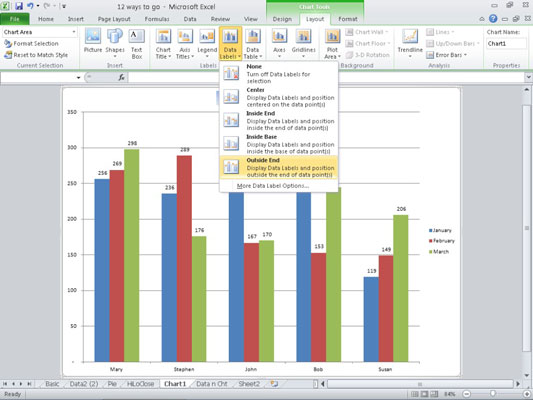
Oznake podataka dodane su grafikonu s položajem Outside End.
Na kartici Izgled Alati za grafikone kliknite Oznake podataka→ Više opcija oznake podataka.
Pojavljuje se dijaloški okvir Format Data Labels. Možete koristiti opcije na karticama Mogućnosti naljepnice, Broj, Ispuna, Boja obruba, Stilovi obruba, Sjena, Sjaj i meki rubovi, 3-D format i Poravnanje da biste prilagodili izgled i položaj oznaka podataka.
Ako ne želite da oznaka podataka bude vrijednost serije, odaberite drugu opciju u području Mogućnosti oznake.
Možete promijeniti oznake tako da prikazuju naziv serije, naziv kategorije ili vrijednost.
Odaberite Broj u lijevom oknu, a zatim odaberite stil broja za oznake podataka.
Prilagodite sve dodatne opcije, a zatim kliknite Zatvori.
Oznake podataka možete jednostavno ukloniti klikom na gumb Data Labels u grupi Oznake na kartici Izgled Alati za grafikone i odabirom Ništa s padajućeg izbornika.
Naučite kako postaviti upite u Access bazi podataka uz jednostavne korake i savjete za učinkovito filtriranje i sortiranje podataka.
Tabulatori su oznake položaja u odlomku programa Word 2013 koje određuju kamo će se točka umetanja pomaknuti kada pritisnete tipku Tab. Otkrijte kako prilagoditi tabulatore i optimizirati svoj rad u Wordu.
Word 2010 nudi mnoge načine označavanja i poništavanja odabira teksta. Otkrijte kako koristiti tipkovnicu i miš za odabir blokova. Učinite svoj rad učinkovitijim!
Naučite kako pravilno postaviti uvlaku za odlomak u Wordu 2013 kako biste poboljšali izgled svog dokumenta.
Naučite kako jednostavno otvoriti i zatvoriti svoje Microsoft PowerPoint 2019 prezentacije s našim detaljnim vodičem. Pronađite korisne savjete i trikove!
Saznajte kako crtati jednostavne objekte u PowerPoint 2013 uz ove korisne upute. Uključuje crtanje linija, pravokutnika, krugova i više.
U ovom vodiču vam pokazujemo kako koristiti alat za filtriranje u programu Access 2016 kako biste lako prikazali zapise koji dijele zajedničke vrijednosti. Saznajte više o filtriranju podataka.
Saznajte kako koristiti Excelove funkcije zaokruživanja za prikaz čistih, okruglih brojeva, što može poboljšati čitljivost vaših izvješća.
Zaglavlje ili podnožje koje postavite isto je za svaku stranicu u vašem Word 2013 dokumentu. Otkrijte kako koristiti različita zaglavlja za parne i neparne stranice.
Poboljšajte čitljivost svojih Excel izvješća koristeći prilagođeno oblikovanje brojeva. U ovom članku naučite kako se to radi i koja su najbolja rješenja.








